在Windows系统上成功安装Easy Diffusion(Stable Diffusion)并实现AI生成艺术图像
在Windows系统上成功安装Easy Diffusion(Stable Diffusion)并实现AI生成艺术图像
1
最近AI绘图非常热门,尝试了一些网上的在线工具,但在线工具免费次数有限,若要获得更多的使用次数,所需付费的价格也并不低廉。xiaoz得知可以通过本地搭建“Stable Diffusion”来实现本机AI绘制“艺术图像”,这样就无需支付高额费用了,嘿嘿。

什么是Stable Diffusion
Stable Diffusion是由计算机科学家和艺术家一起开发的,它使用深度学习算法和稳定扩散过程来生成艺术图像。具体来说,它使用一种称为随机游走的算法来创建图像,这种算法通过对像素值进行微小的、随机的变化来模拟稳定扩散过程中的路径漫步。该算法还使用神经网络技术来学习并生成不同的图像风格。
Stable Diffusion可以生成非常美丽和复杂的艺术作品,其应用包括艺术创作、图像生成、视觉效果设计等。如果您对此感兴趣,可以通过在线搜索了解更多信息,或者尝试使用该工具进行艺术创作。
开始之前
在网上搜索了一下“Stable Diffusion”的搭建过程,结果发现这一过程十分复杂,看得我都想放弃了。就在我正准备放弃的时候,在Github上发现了一个名为“Easy Diffusion”的项目,它提供了一键安装Stable Diffusion所需的各种环境、模型等依赖,从而大大降低了安装难度。
本文旨在分享并记录xiaoz安装“Easy Diffusion”的过程,尽管这个工具简化了很多步骤,但安装仍然具有一定难度,推荐对计算机有一定了解的朋友尝试。
准备工作
下载Easy Diffusion
下载地址: HTTPS://github.com/cmdr2/stable-diffusion-ui/releases/download/v2.5.15/stable-diffusion-ui-windows.zip
设置HTTP代理
Easy Diffusion会从国外网络下载大量的内容,比如Python环境、绘图模型等,国内网络访问困难或者几乎无法访问,因此我们需要让Windows的命令行可以科学上网才行。
打开你的CMD命令行,输入下面的命令设置HTTP代理:
set http_proxy=http://127.0.0.1:10809
set https_proxy=http://127.0.0.1:10809
http://127.0.0.1:10809
为您的HTTP代理地址,如果您不清楚这是啥,建议直接放弃。
安装Easy Diffusion
将上面下载好的压缩包
stable-diffusion-ui-windows.zip
解压到任意一个目录。然后:
接下来就是漫长的等待,可能会出现一些错误,我把我遇到的错误整理到了下方。
如果提示Python包下载超时:
可通过设置pip镜像源解决,Easy Diffusion会单独为您安装一个Python 3.8的环境,我们需要设置pip镜像源。下面的命令将Easy Diffusion的pip镜像源设置为了阿里云镜像:
cd D:\stable-diffusion-ui\installer_files\env\Scripts>
d:
pip.exe config set global.index-url https://mirrors.aliyun.com/pypi/simple/如果遇到模型下载失败的提示错误,可以直接去Google或者Github搜索模型的名字下载,然后放到的指定目录下即可。
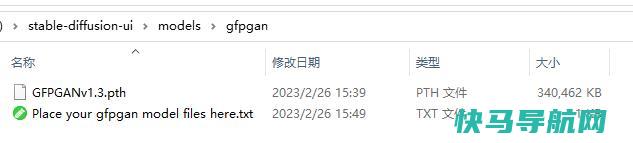
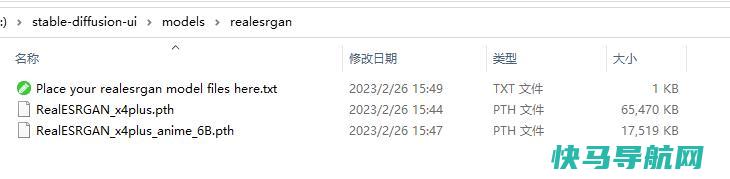
我整理了部分模型下载地址:
Easy Diffusion安装遇到报错注意看报错提示信息,然后可以尝试通过上述办法手动解决,手动解决后重新运行
Start Stable Diffusion UI.cmd
脚本即可。
xiaoz在安装过程中遇到了Python包安装超时和模型下载错误的问题,通过上述方法已经成功手动解决了。每个人的情况不尽相同,建议灵活变通并在网上搜索解决方法。
运行Easy Diffusion
安装成功后会自动打开浏览器地址
http://localhost:9000/
看到WEB界面,接下来就可以根据你的喜好生成“艺术图像”啦,具体的一些使用方法xiaoz还在进一步研究,欢迎留言讨论。
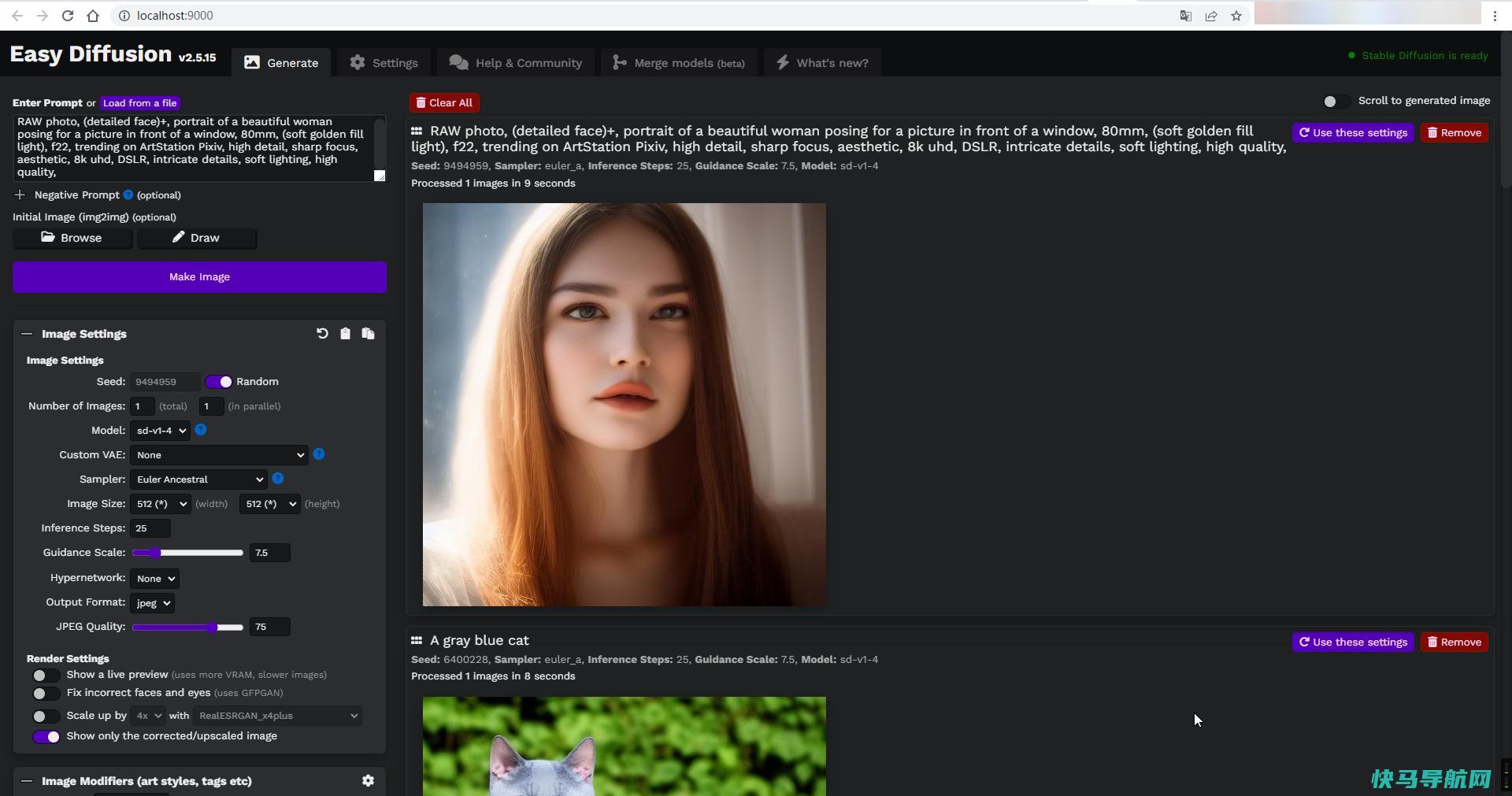
取消HTTP代理
安装完毕后我们可以取消Windows命令行的HTTP代理了:
set http_proxy=
set https_proxy=私货!StabelDiffusionAI绘画入门教程
StableDiffusion是一个基于人工智能的绘画生成工具,可以通过文本描述来生成艺术作品。以下是使用StableDiffusion进行AI绘画的基本步骤:
ai绘图软件
ai绘图软件:
一、梦幻AI画家
梦幻AI画家是一款专业的AI作图工具,操作很方便,而且涵盖超级多绘画类型,无论您是喜欢写实风、二次元、经典艺术风格还是赛博朋克大片感,通通都能够为您呈现出来,可以随心切换。
下载安装后,打开该应用,点击进入,只需要输入文字内容,形容您需要转换的画面,再选择艺术风格,就可以一键转换了。操作步骤就是这么简单,而且如果当您还没有想法的时候,也可以尝试随机关键词生成绘画作品,说不定也会有意外的收获哦,喜欢就可以一键导出保存。
二、意间AI绘画
意间AI绘画旨在为您带来便捷的AI绘画服务,这款应用我们打开后,可以查看到多种美术作画风格,选择您喜欢的风格,点击“开始绘制”,您可以通过输入文字或者导入图片的方式生成新画作,可以反复多次生成,每次生成的画面都是不一样的。在“我的”页面中还可以查看生成历史记录。
三、爱抖Ai绘画
爱抖Ai绘画能够为您带来便捷的作画体验,无需具有绘画基础,无门槛作画,让您将梦境变为具象化现实画面,只需要用关键词描述需要的画面,再选择喜欢的艺术风格。
这个应用中的画风大多偏唯美,生成画作独一无二,永不重复,当然您也不用担心会丢失之前生成的数据,生成记录可以随时查看,有想要保存的图像意见导出保存即可。
四、Disco Diffusion
这是一款比较早的免费开源AI绘图工具,对电脑设备没有要求,拥有比较全面的资源和工具,只要通过文字叙述画面,并设置好相应参数就能让AI为您绘制出相应的图片,此外由于软件遵循MIT开源协议,所以你可以对内容进行实用、复制以及出售等操作。
五、Novelai
这是一款专注于二次元领域的AI绘图工具,大家目前在各大社交平台上看到的AI美图都是这款软件的功劳,只要输入好相应的标签进去,静待便可即可获取创作。
而在实际使用过程中发现,这款软件除了二次元领域外,写实板块写实风格也是相当的不错,但这款软件在身体山处理上很不尽人意,想“连体人”之类的图片,也多出自此站之手。
入门教程AI绘画StableDiffusio
Stable Diffusion的使用:
外链关键词: 电网八大专业 ps2必玩游戏 北京平面模特兼职 税务征信查询系统 找丰隆最笨的方法 耿马专升本 星期英文 保利文化集团本文地址: https://www.q16k.com/article/ecd3adb975fed6749984.html
 用户中心
用户中心




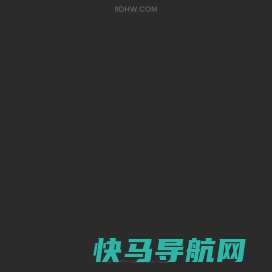

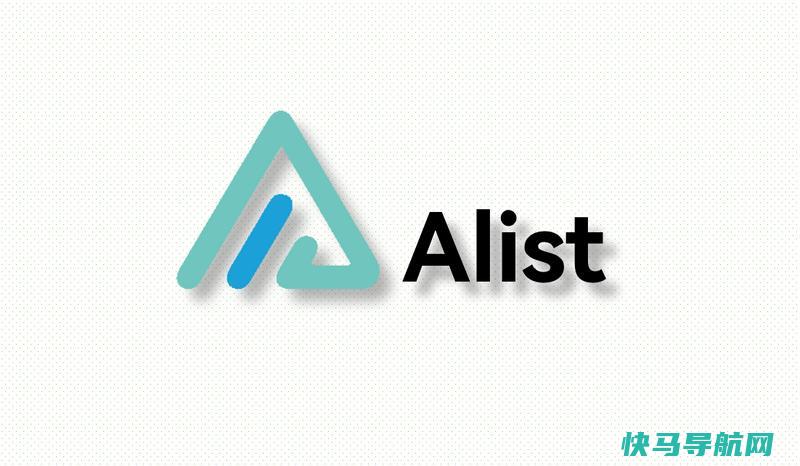



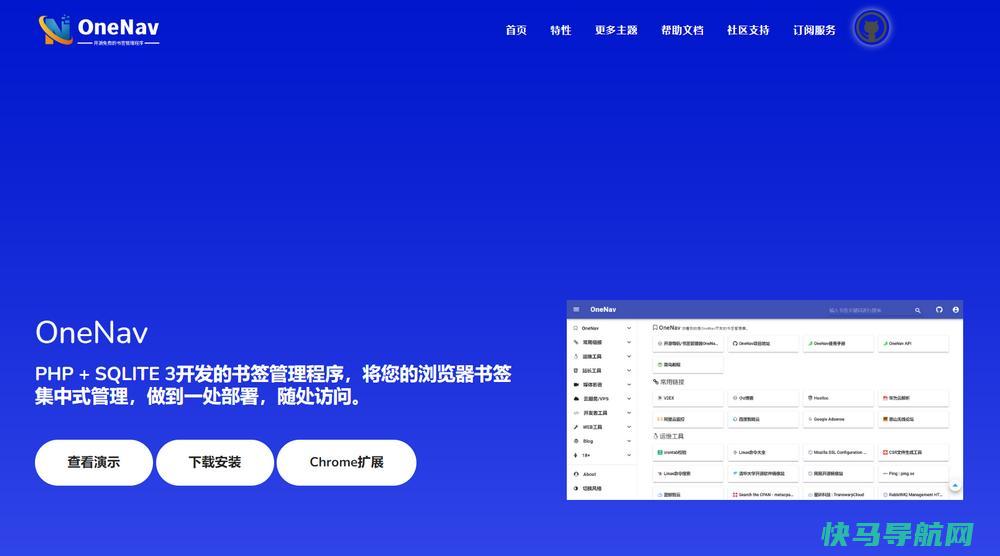


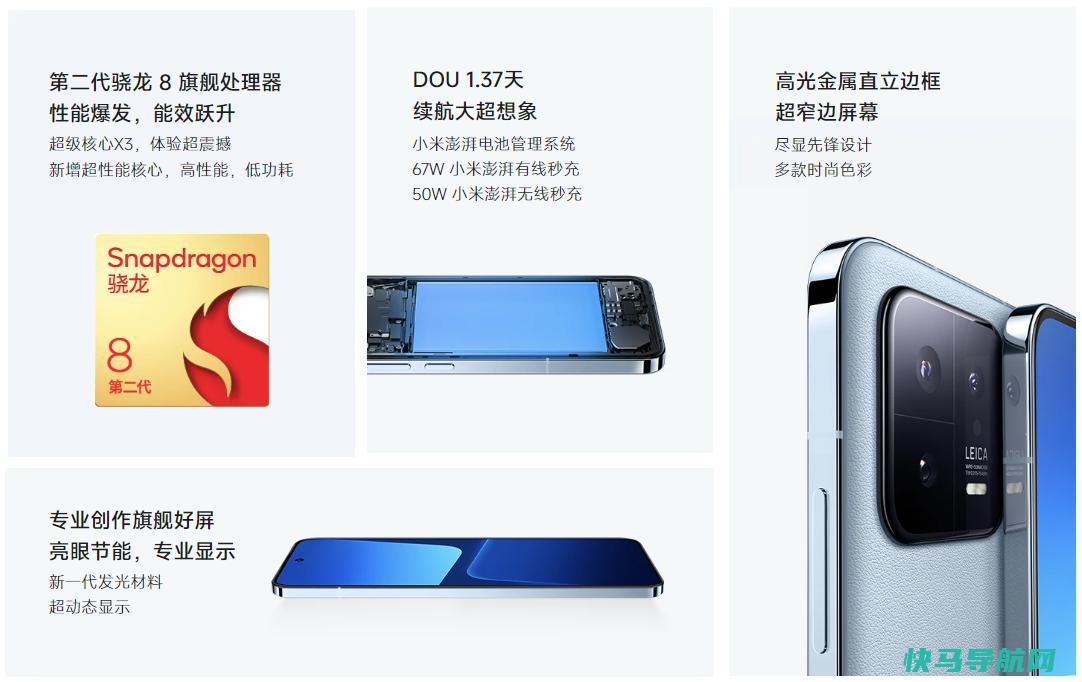
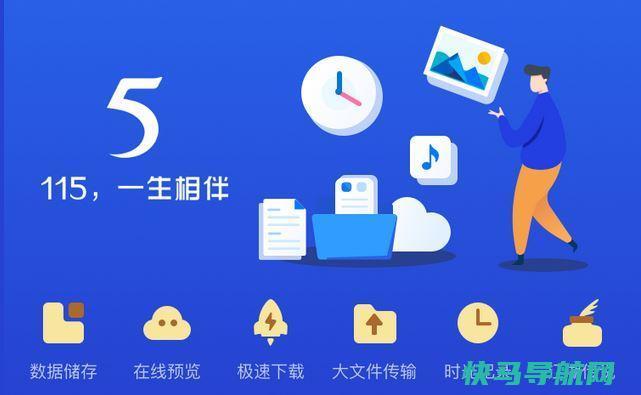


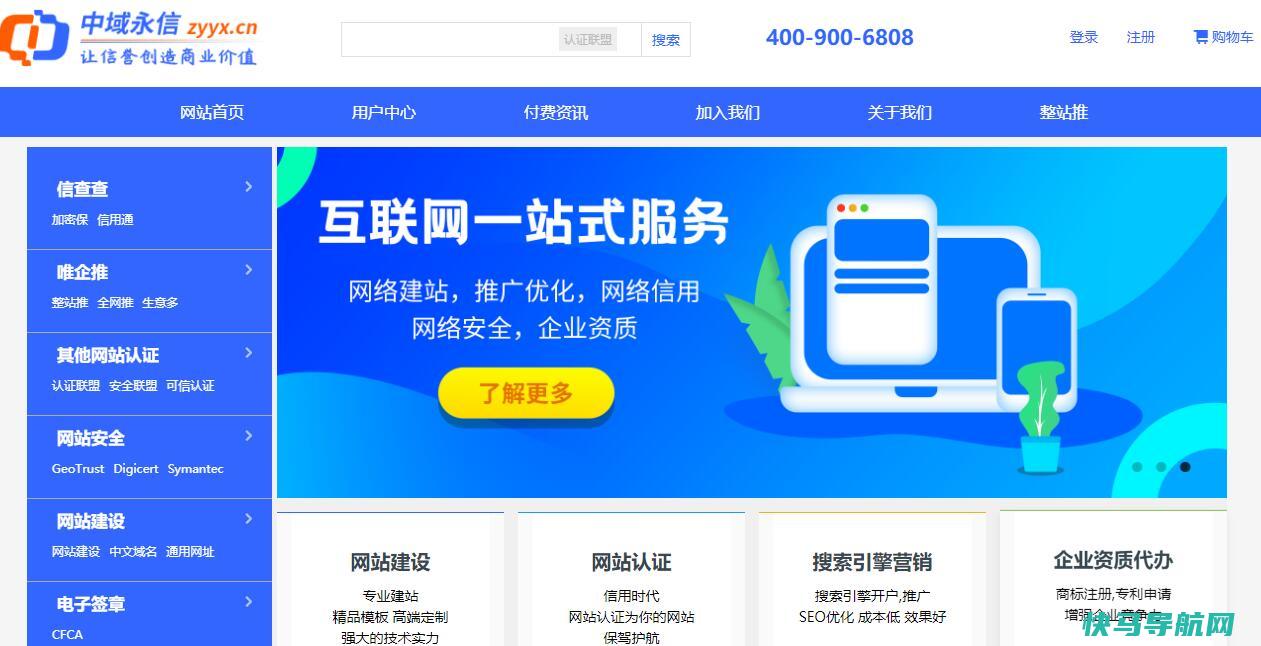




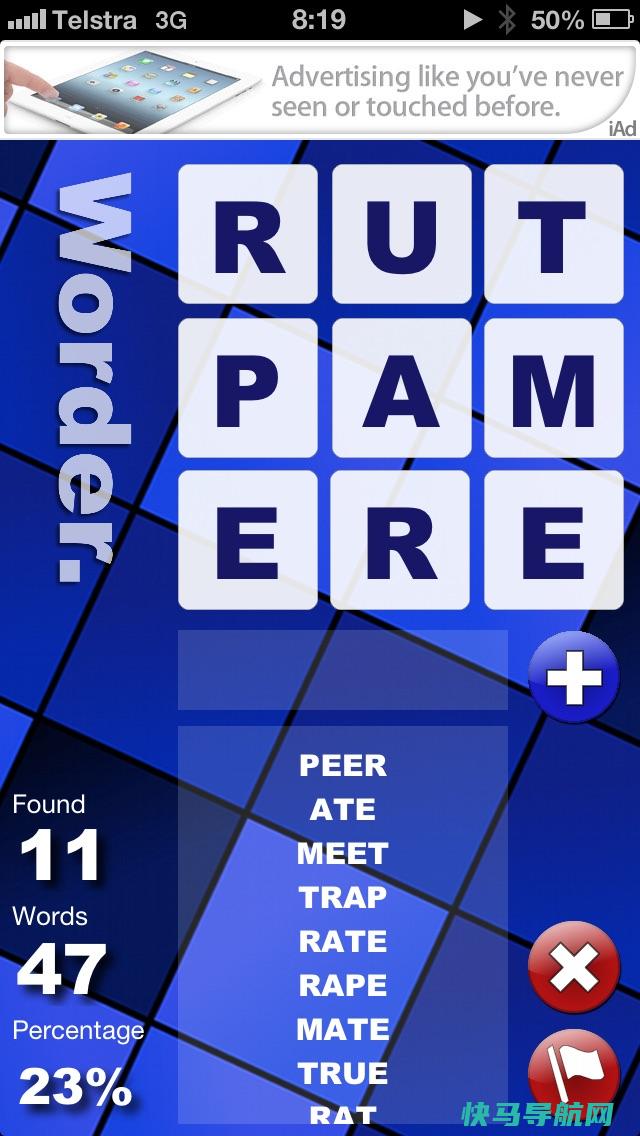

![[AD]必盛云推出Sectigo(原Comodo)免费SSL证书](https://www.q16k.com/zdmsl_image/article/20240329001147_22673.jpg)
![[AD]Comodo Positive SSL证书两年只要98元](https://www.q16k.com/zdmsl_image/article/20240329000843_84938.jpg)